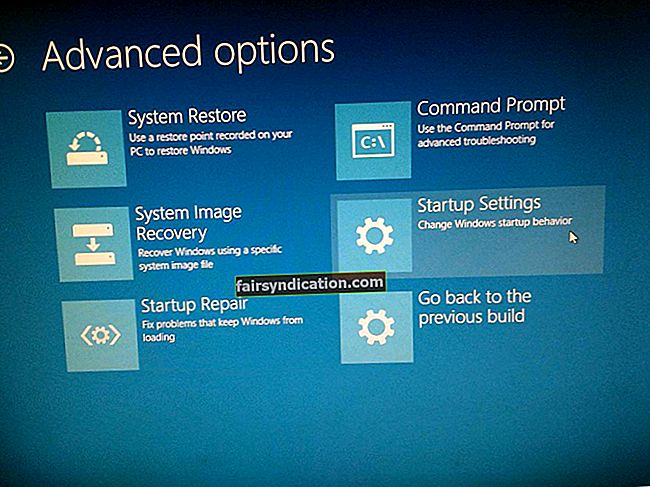Auslogics Disk Defrag是经Auslogics认证的Microsoft®Silver Application Developer的产品,免费下载
Auslogics Disk Defrag是经Auslogics认证的Microsoft®Silver Application Developer的产品,免费下载 当Microsoft推出“周年更新”时,这家科技公司还推出了Windows 10的“活动时间”功能。它可以帮助用户解决突然重新启动的问题,这种重新启动会强制安装更新。在输入重要文件或赢得电子游戏对局的过程中,谁希望他们的计算机重新启动?
Windows 10的“工作时间”功能是什么?
活动时间功能的主要功能是记录操作系统保持活动状态的时间范围。基本上,它可以防止Windows在您通常在设备上处于活动状态的几个小时内重新启动计算机。因此,当需要重新启动以完成更新安装时,“活动时间”功能将延迟任务,使您可以专注于工作。
值得注意的是,默认情况下未启用该功能。现在,您可能会想:“如何在Windows 10中设置活动时间?”继续阅读这篇文章以了解步骤。
方法1:通过设置应用程序启用自动工作时间
- 您需要启动“设置”应用。为此,请按键盘上的Windows键+I。
- 打开“设置”应用后,选择“更新和安全性”图块。
- 转到左窗格菜单,然后单击Windows Update。
- 现在,移至右侧窗格,然后单击“更改活动时间”。
- 将会弹出一个新窗口。将“根据活动调整此设备的活动时间”切换为“开”。
- 退出“设置”应用。
完成这些步骤后,您的操作系统将观察您的PC使用情况。 Windows将根据您的活动确定自动重启的理想时间范围。因此,在您积极工作期间,系统将不会重新启动。
值得注意的是,您仍然可以手动设置活动时间。您所需要做的就是点击“更改工作时间”链接,然后选择您正在使用系统的时间。默认情况下,活动时间设置为8:00 AM至5:00 PM。此时间范围是大多数人的典型工作时间。但是,如果您的工作时间不是传统时间,或者您是夜猫子,您仍然可以选择自己喜欢的工作时间。
方法2:通过组策略编辑器配置活动时间
到目前为止,您可能不需要问“如何在Windows 10上启用自动活动时间”?毕竟,使用“设置”应用程序是最简单的方法。但是,如果您更精通技术,则可能需要尝试其他方法来激活此功能。例如,如果您使用的是Windows 10专业版,教育版或企业版,则可以使用组策略编辑器启用“工作时间”。步骤如下:
- 在键盘上,按Windows键+R。
- 在“运行”对话框打开后,键入“ gpedit.msc”(不带引号),然后按Enter。
- 转到左侧的树层次结构,然后导航至以下路径:
本地计算机策略->计算机配置->管理模板-> Windows组件-> Windows更新
- 在右侧窗格中,您将看到“关闭活动时间自动重启以进行更新”政策。您可以通过双击来开始配置策略。
- 确保已选中“启用”选项。
- 在“活动时间”下修改开始时间和结束时间。请注意,无论操作系统上的时间设置如何,组策略都将显示12小时制。
- 您还应该知道,如果不禁用以下策略,该策略将无效:
对于计划的自动更新安装,登录用户无法自动重启。
始终在计划的时间自动重新启动。
方法3:使用注册表启用工作时间
在继续之前,您应该知道Windows注册表是一个敏感数据库。即使犯了最小的错误,也可能导致严重的问题,例如“蓝屏死机”错误。因此,如果您有注册表的备份,则应仅遵循以下步骤。如果您对自己的技术技能有信心,则可以按照以下说明进行操作:
- 转到任务栏,然后单击“搜索”图标。
- 键入“ regedit.exe”(不带引号),然后单击“确定”。
- 如果提示您授予该应用程序许可,请单击“是”。
- 注册表编辑器打开后,转到左侧的树层次结构,然后导航至以下键:
HKEY_LOCAL_MACHINE \ SOFTWARE \ Microsoft \ WindowsUpdate \ UX \ Settings
- 在右侧窗格中,您将看到以下条目:
ActiveHoursEnd:确定活动时间的结束时间。
ActiveHoursStart:确定活动时间的开始时间。
IsActiveHoursEnabled:如果此键的值设置为1,则表示该功能已启用。如果将其设置为0,则表示“活动时间”被禁用。
您可以双击条目以修改“活动时间”的开始时间或结束时间。切记在提示上使用十进制。开始时间使用24小时制。
专家提示:“活动时间”功能在帮助您最大限度地利用设备时间方面非常有用。但是,如果您想在使用PC时提高效率和生产力,则需要确保您的应用能够以理想的启动速度启动。在这种情况下,我们建议您安装Auslogics Disk Defrag Pro。该工具将优化您的驱动器,以实现最高速度和最高效率。它将允许您对系统操作期间无法访问的文件进行碎片整理,从而确保更快的应用程序启动时间。使用Auslogics Defrag Pro之后,您会注意到HDD的速度始终稳定。
您觉得工作时间有用吗?
让我们知道您的想法。在下面的评论中分享它们!